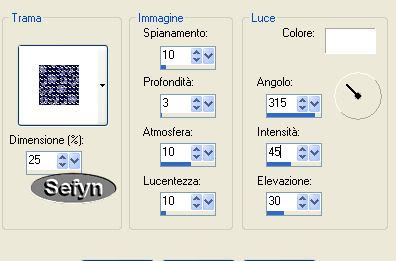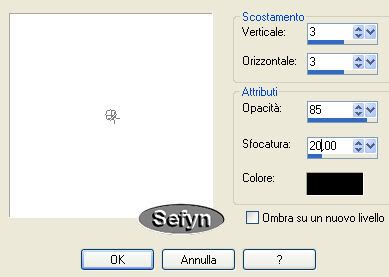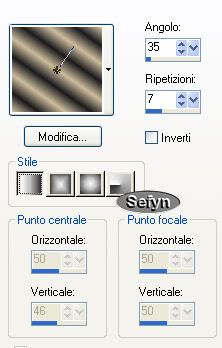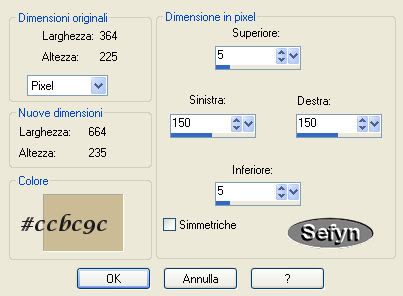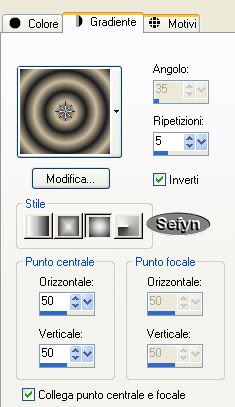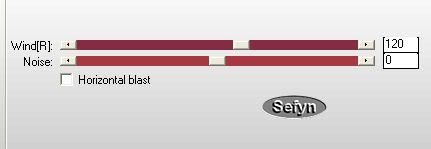Tutorial Victoria
Ringrazio Sylvie per il consenso a tradurre i suoi tutorial in italiano. Merci Sylvie. L' Originale lo trovate cliccando nel bannerino qui sotto Creato con Paint Shop Pro X2 ma pu˛ essere eseguito anche con le altre versioni di PSP
MATERIALI e FILTRO - AP (Paint) - WindBlast : QUI
ServirÓ anche Animator Shop
Porta con te il gioiello e utilizzal0 come segnaposto. ( Basta cliccare e si muove ) Apri in PSP, i materiali dello zip PASSO 1 File ~ nuovo 800 pz x 600 trasparente imposta il colore - primo piano #CCBC9C Imposta il colore - sfondo #1A1A1D Applicare il colore di primo piano Effetti di trama - Trama - cerca la trama bluebead con questi settaggi:
Livelli - Unisci - Unisci gruppo Regola - Messa a fuoco - Metti a fuoco - Fare 2 volte Passo 4 - Aprire il tube PatryMists_06_Music_07 Modifica - Copia - Modifica - Incolla come nuovo livello Non spostare. E nel posto giusto Ridurre l'opacitÓ a 80 Passo 5. Aprire il tube MMDesignz_Si 235219 Modifica - Copia - Modifica - Incolla come nuovo livello Immagine - Ridimensiona Deseleziona tutti i livelli - Ridimensiona al 75% Effetti - Effetti 3D - Sfalza ombra Con questi settaggi:
Passo 6. Aprire il tube @nn_080508_photos_Time_aman2_tdstudio Modifica - Copia - Modifica - Incolla come nuovo livello Immagine rifletti - Posizionalo come esempio Effetti - Effetti 3D - Sfalza ombra . come sopra Ridurre l'opacitÓ a 45 Passo 7. Livelli - Unisci - Tutti Passo 8. Aggiungi Bordatura - simmetriche Dimensione di 1 pixel con il colore di primo piano Aggiungi Bordatura - simmetriche Dimensione di 25 pixel con il colore di sfondo Selezionare il bordo con la bachetta magica Applicare il gradiente nella selezione come esempio:
Effetti - Effetti Trama- Stesso settaggio del Punto 1 - Fare 2 volte Effeti di bordo - Aumenta -Selezione - Inverti Effetti - Effetti 3D - Sfalza ombra come Punto 5 ripetendo verticale e orizzontale a -3 Selezione - Nessuna selezione Passo 9 Immagine - Aggiungi Bordatura - simmetriche Dimensione di 1 pixel Colore Sfondo Passo 10. Immagine - Aggiungi Bordatura come esempio:
Aprire la finestra di configurazione del gradiente
Ripetere il filtro AP (Paint) - WindBlast - spuntare - orizzontale Regola - Messa a fuoco -metti a fuoco - Selezione - Inverti Effetti 3D - Sfalza ombra come passo 8 Ripetere in negativo Selezione - Nessuna selezione Passo 11. Aggiungi Bordatura - simmetriche Dimensione di 1 pixel colore di sfondo Passo 12. Aggiungi la tua firma Livelli - Unisci - Unisci visibili. Ridimensiona le tue tag a 850 pixel in larghezza Se non si desidera aggiungere una piccola animazione, ma si desidera comunque aggiungere la farfalla gif, aprire il file in Animation Shop divtab47.gif. Attivare la prima immagine - Modifica Copia Torna in PSP Modifica - Incolla come nuova immagine Modifica - Copia Torna alla tua tag Modifica - Incolla come nuovo livello Posizionare la gif sul bordo sinistro Livelli - Duplica Il tuo nome Ŕ finito. Salvarlo in formato JPG, compressione 25. Per fare l'animazione : Passo 13. Ridimensionare il tag a 850 pixel in larghezza Modifica - Copia Apri Animation Shop Modifica - Incolla come nuova animazione Passo 14. Vai alla cartella dove avete messo il file divtab47.gif Il file animato Ŕ con 2 immagini. Ci˛ richiede che la tag sia anche 2 immagini Torna alla tua tag Modifica - Duplica Modifica - Seleziona tutto. Torna a file divtab47.gif Modifica - Seleziona tutto - Modifica - Copia Torna alla tua tag Modifica - Incolla nel fotogramma selezionato Incollare l'animazione nel bordo a sinistra Ripetere l'operazione per il bordo destro Animazione - ProprietÓ immagine - Durata fino al 30 Controlla l'animazione cliccando su - Visualizza Animazione File salva con nome e salva il lavoro in formato GifTuttorial tradotto da @ Sefyn col permesso dell'autore E' vietato copiarlo e diffonderlo su web
@Graphic e Webmaster Sefyn
|